
Java安装
我安装的版本为1.8的,百度搜JDK,还没安装的请自行下载安装。

Tomcat安装及启动
官方下载tomcat:http://tomcat.apache.org/download-80.cgi,选用tomcat8,Mac选择tar.gz格式的,windows选择zip格式的,进行解压
打开终端Terminal,进入tomcat目录下的bin目录,Mac下执行sh startup.sh,windows下执行startup.bat即可启动tomcat服务
打开浏览器,输入localhost:8080看到Apache Tomcat页面,说明已经成功运行Tomcat。
如果要关闭tomcat可以使用shutdown.sh或shutdown.bat
Jenkins安装与启动
官方下载地址:https://jenkins.io/download/,选择jenkins.war直接下载,下载后将jenkins.war放到tomcat/webapps目录下即可。
打开浏览器,输入localhost:8080/jenkins,出现输入password页面,password从页面上提示的路径文件中获取,password copy过来后,点击Continue,如图:
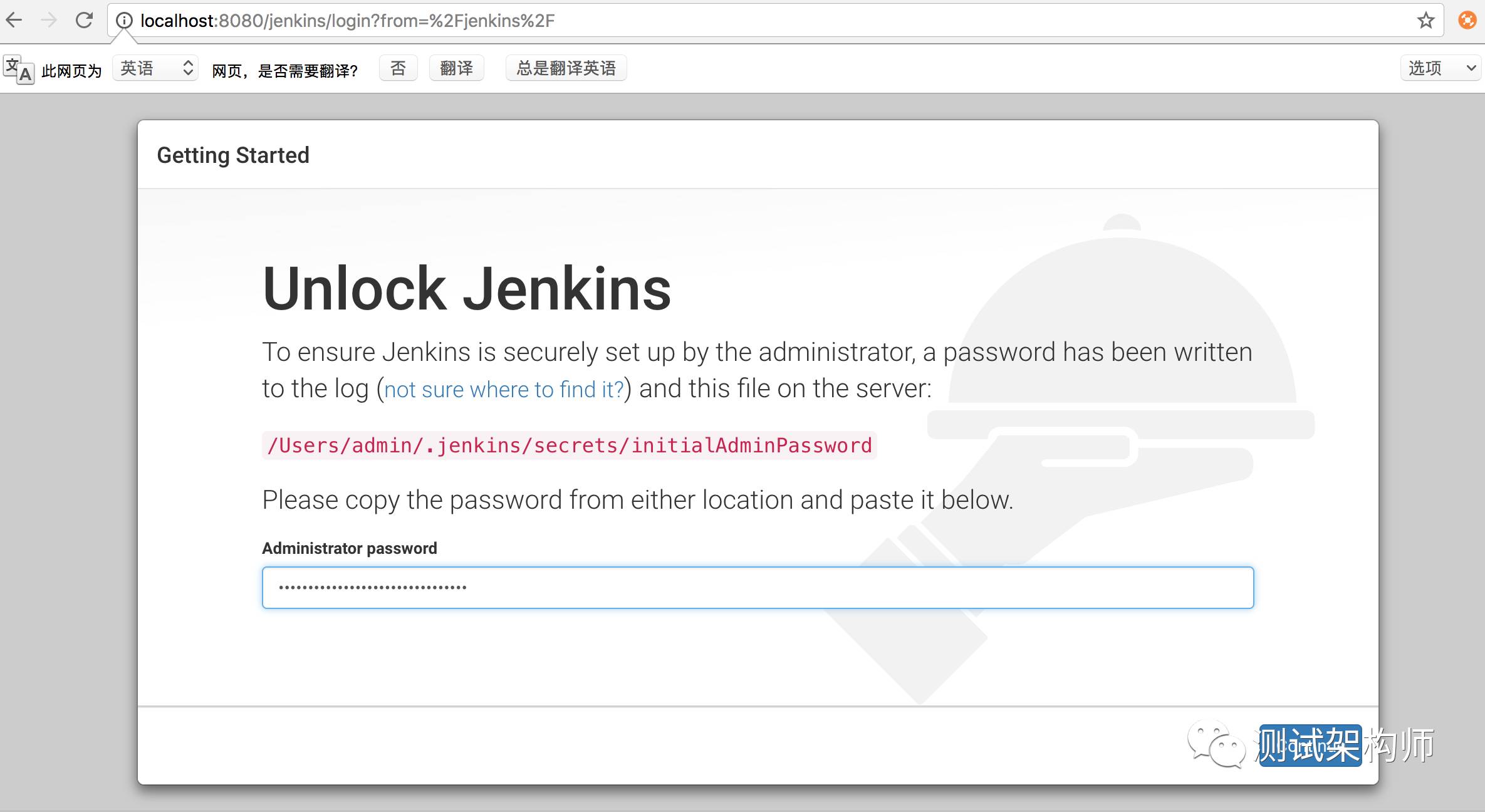
然后选择安装的插件,Install suggested plugins 和Select plugins to install,选择『Install suggested plugins 』,开始安装,如图:
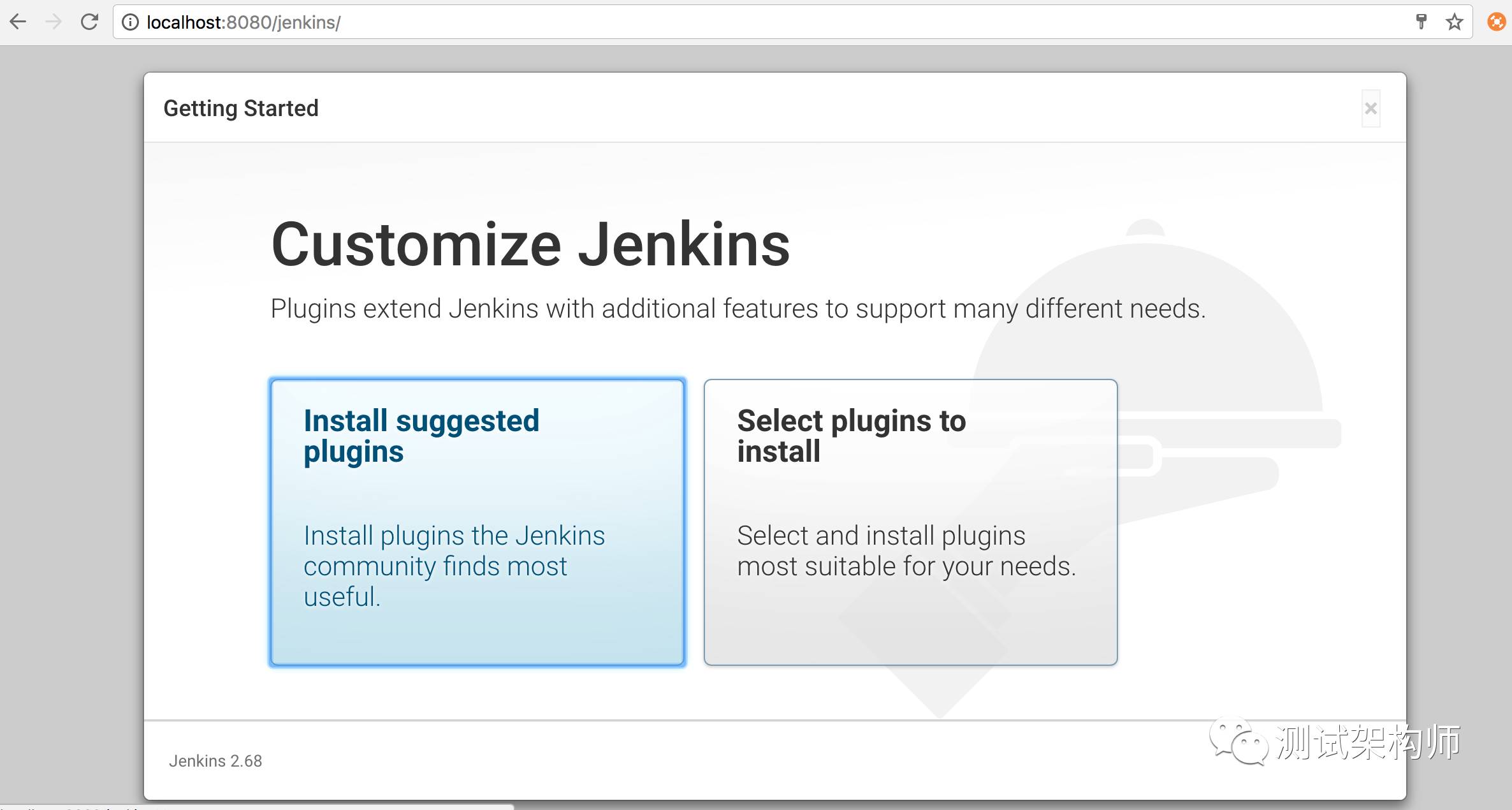
安装完成后,继续填写一个管理员账号、密码等信息,填写完成后保存,jenkins 就准备好了,如图:
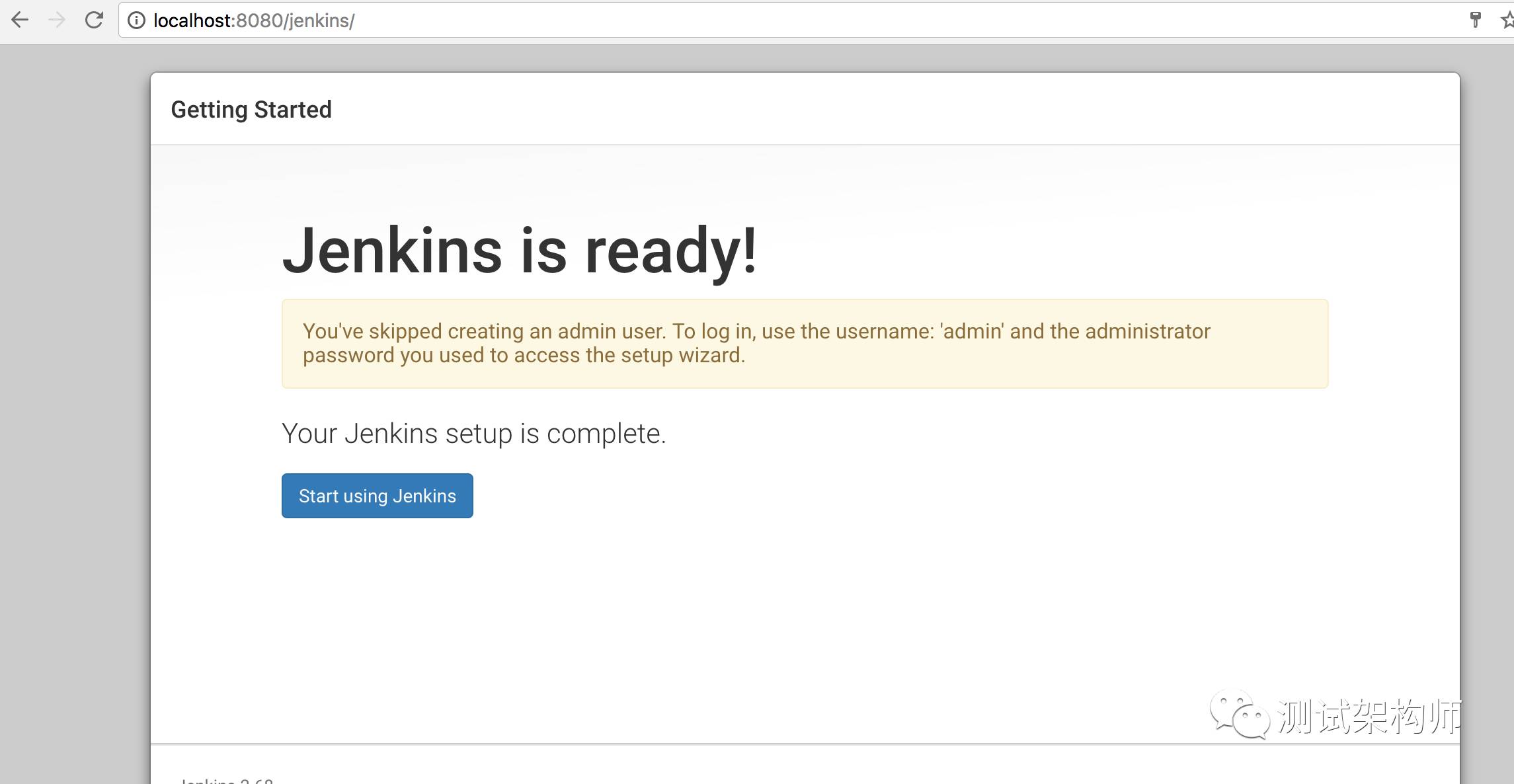
页面上点击『Start using Jenkins』,即可进入jenkins工作页面。如图:
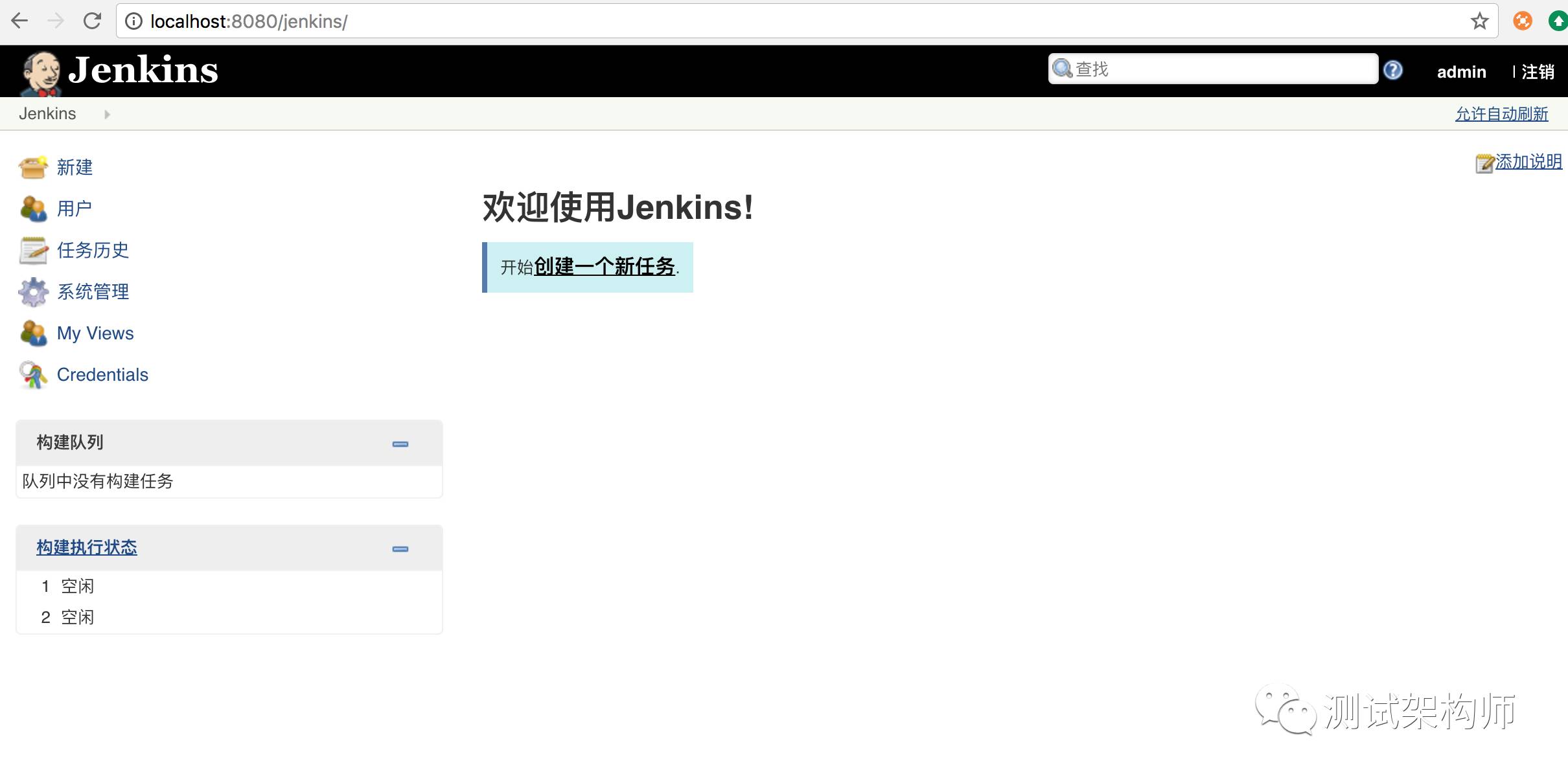
Jenkins创建一个新任务并执行
比如我要在命令行中输入adb命令是否可用?点击开始创建一个新任务,输入项目名称:HelloWorld,选中构建一个自由风格的软件项目,如图:
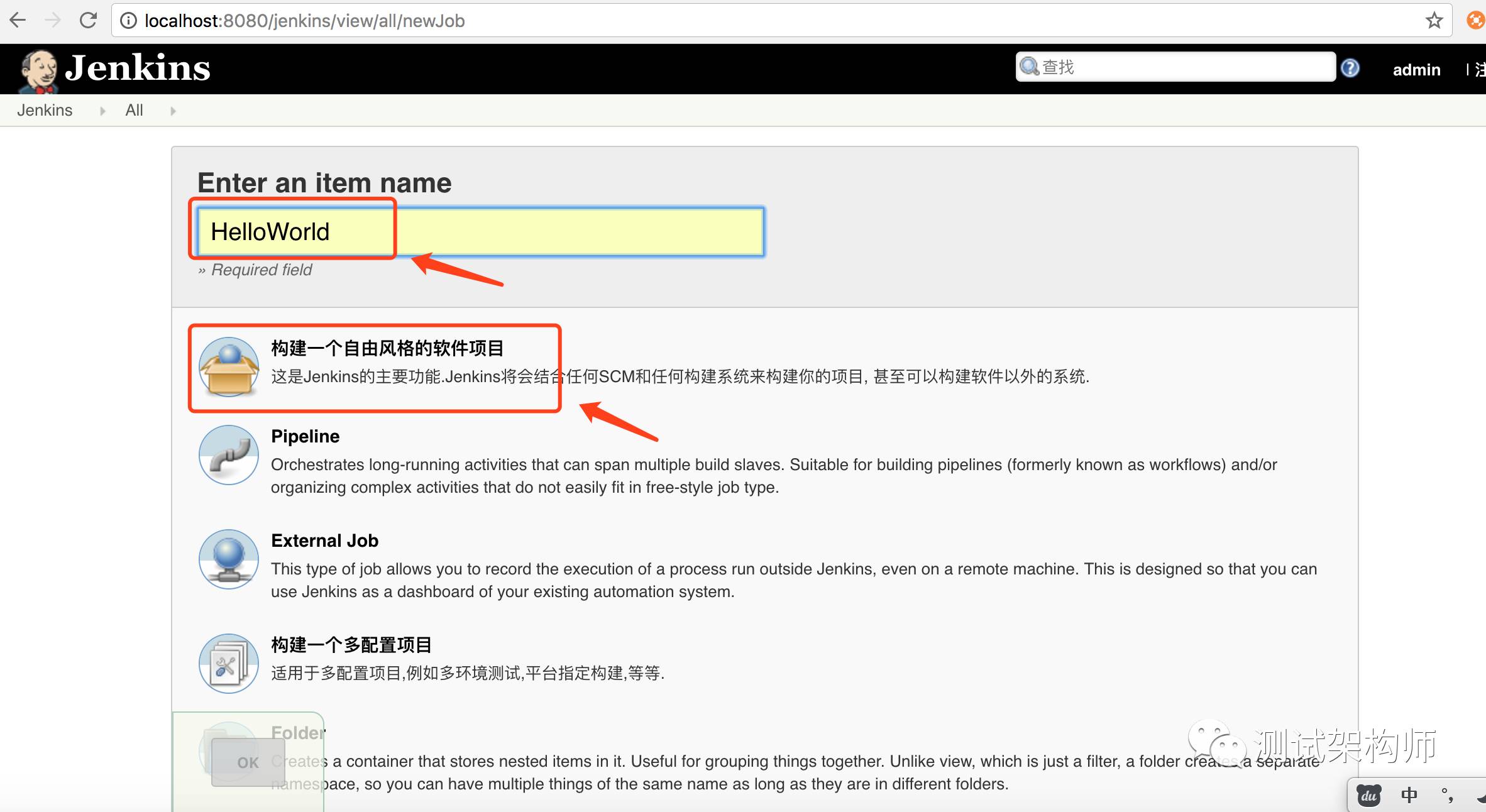
点击『OK』,到此任务的配置页面,填写项目描述,如图:
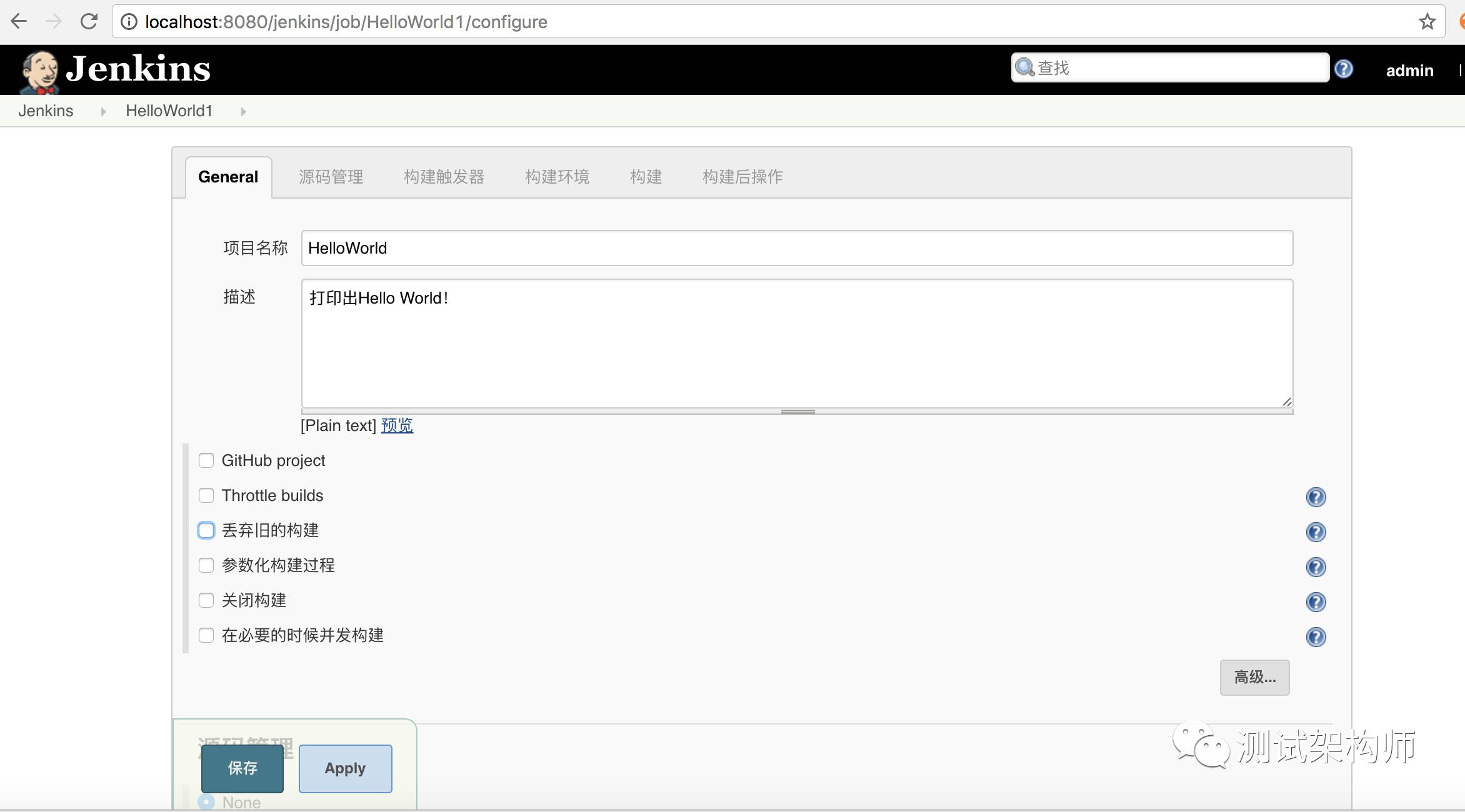
在此配置页面构建选项中选择『Execute shell』,输入echo “Hello World!”,如图:
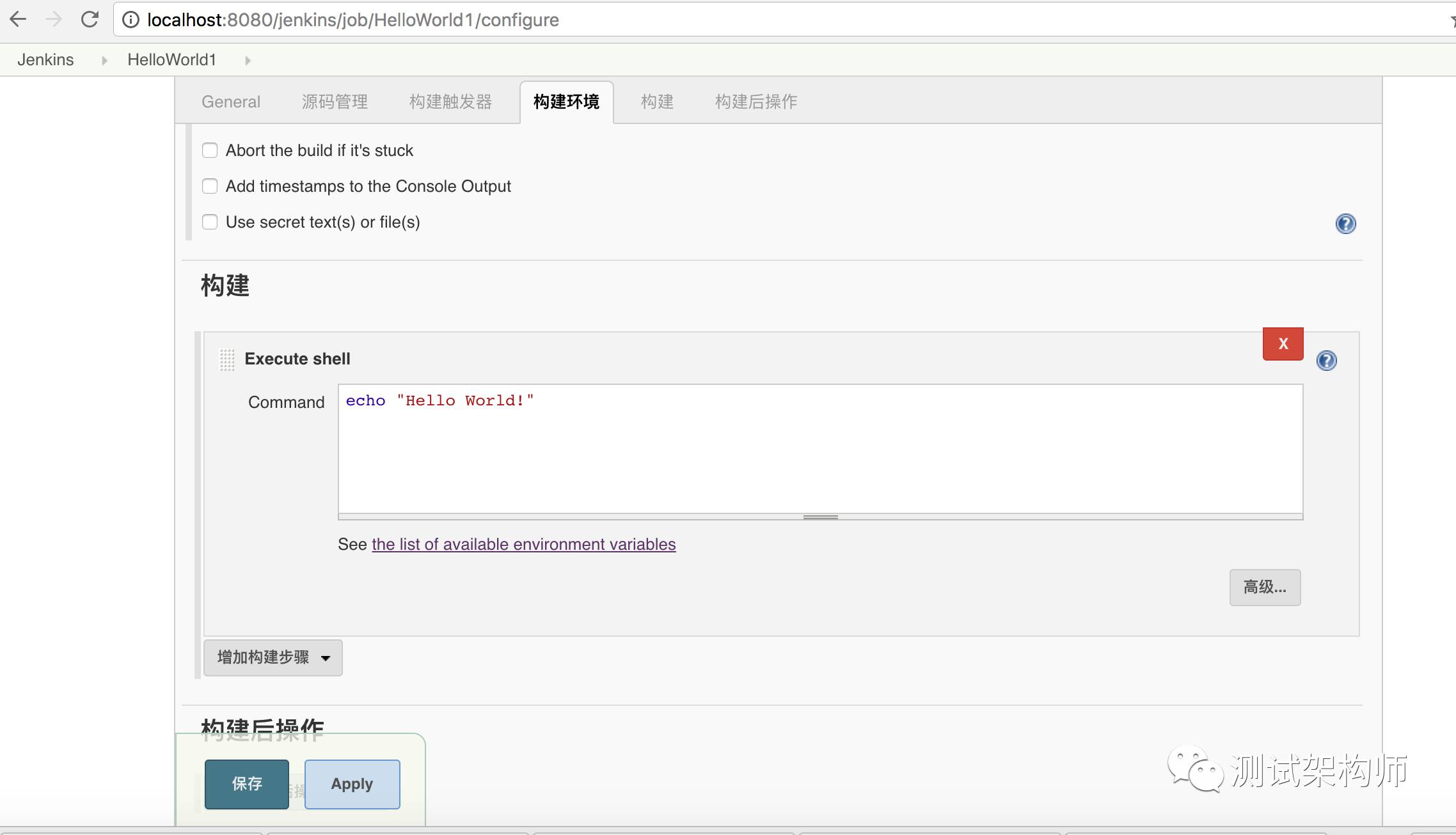
再点击保存,项目都配置完成,如图:
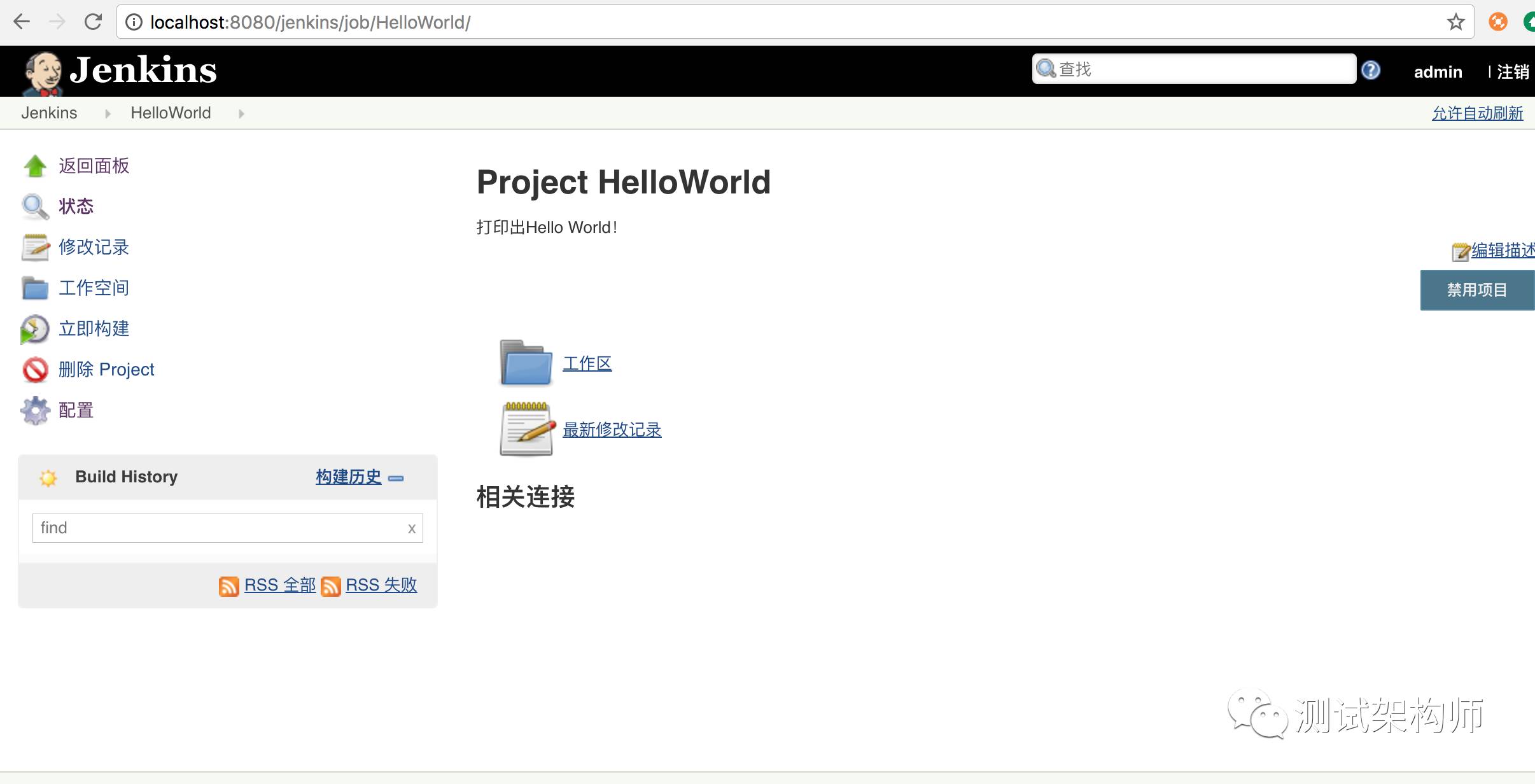
在此页面点击『立即构建』,即可执行刚刚创建的任务。在构建历史中即可看到执行的结果,如图:
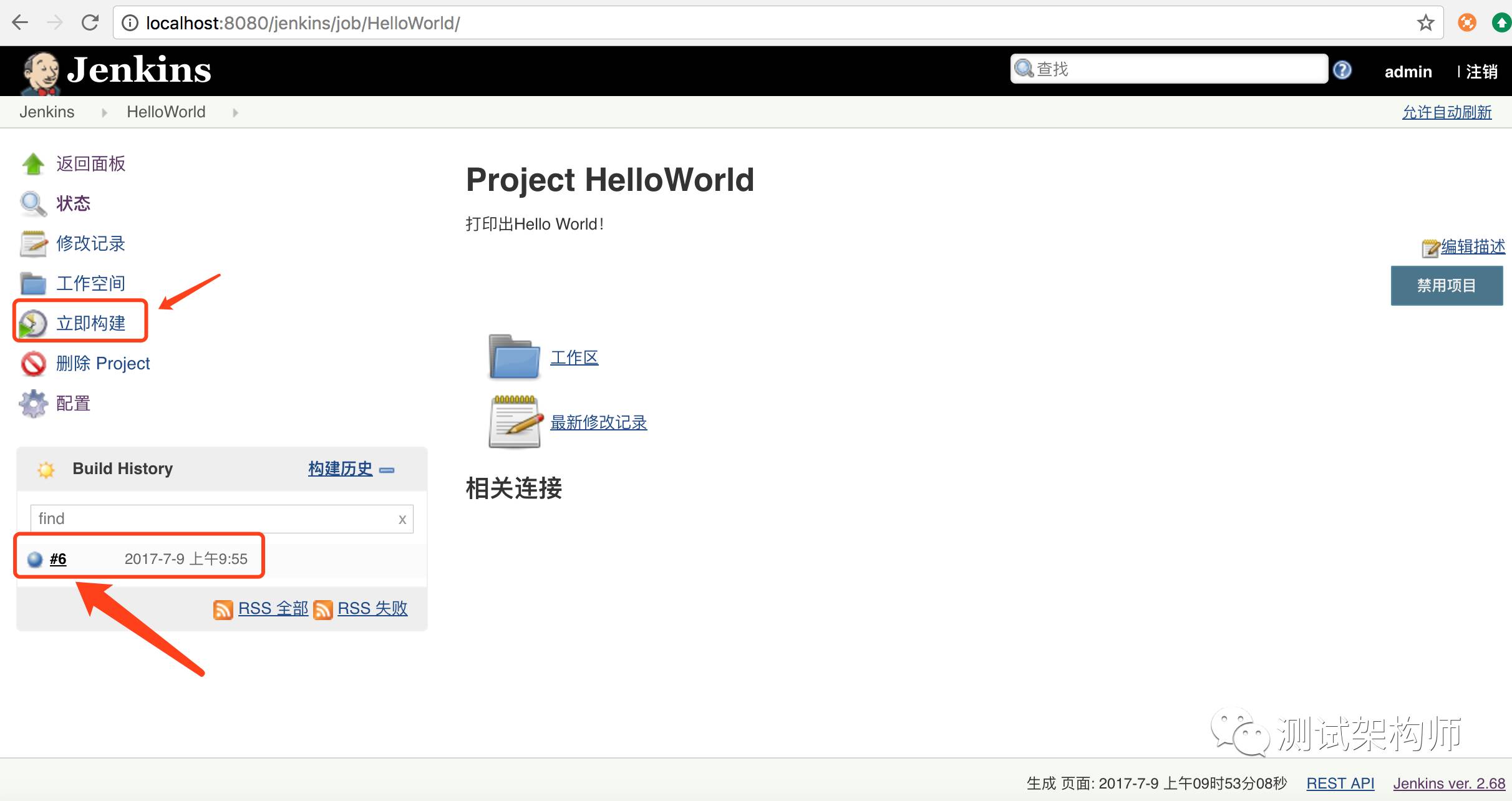
在构建历史中选择Console Output,即可看到控制台输出结果,打印出Hello World!如图:
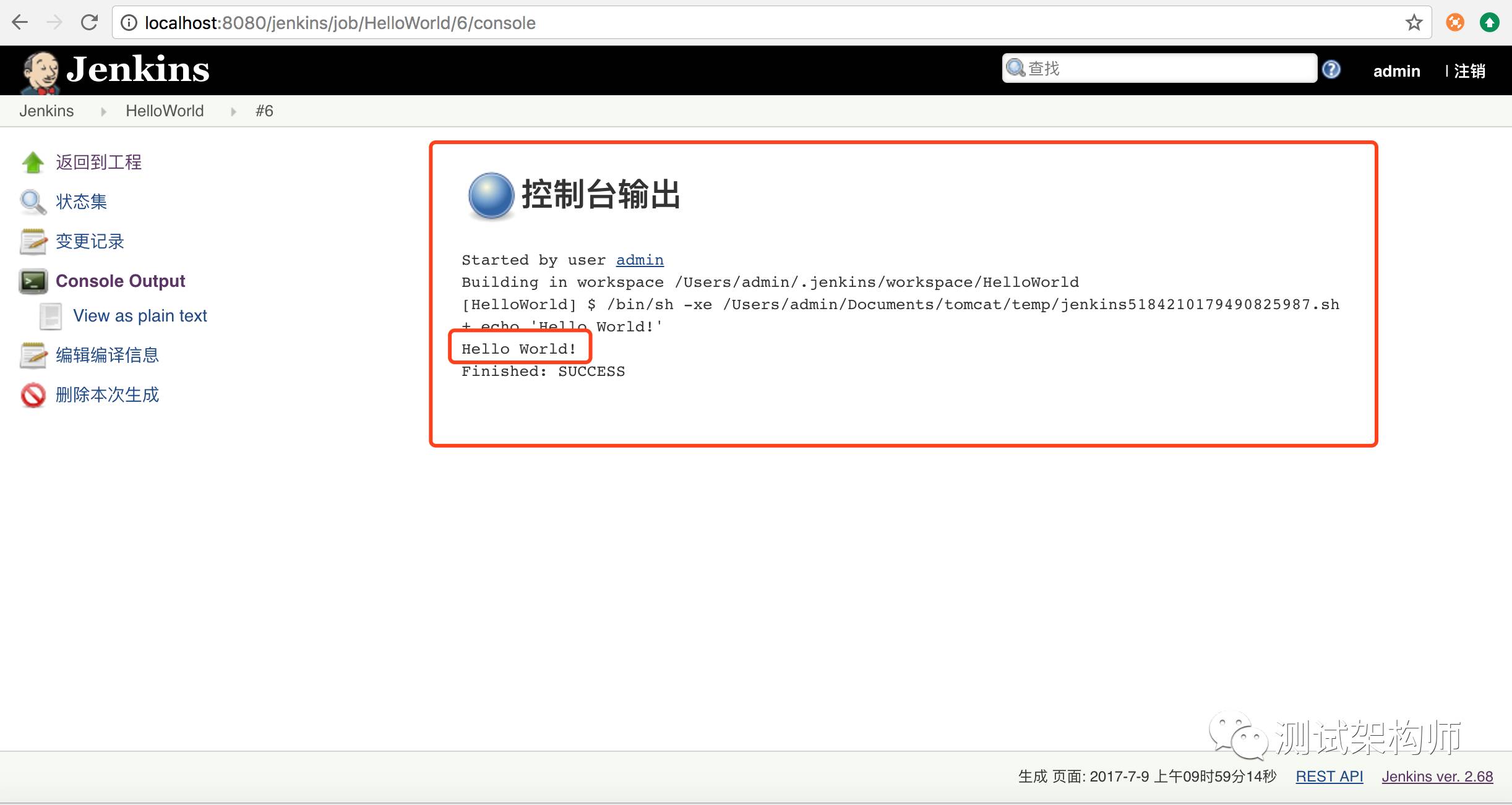
后续会不断整理出系列文章,争取让每个人都能看的懂。敬请关注~~另外,如果大家有什么想了解的,也可后台留言给我,谢谢!
请加入测试技术分享圈,开始您的学习之旅吧!
87testing.com
长按识别二维码加入:测试技术分享圈








 本文详细介绍了如何安装Java、Tomcat以及Jenkins,并通过实例演示了在Jenkins中创建新任务并执行的过程,最后展示了查看构建历史和控制台输出的步骤。
本文详细介绍了如何安装Java、Tomcat以及Jenkins,并通过实例演示了在Jenkins中创建新任务并执行的过程,最后展示了查看构建历史和控制台输出的步骤。

















 1842
1842

 被折叠的 条评论
为什么被折叠?
被折叠的 条评论
为什么被折叠?








